
なめうぇーぶ人力講座(初心者向け)
えー、どーも。つなです!
今日はReaperは使ったことあるけど人力はまだちょっと…な"初心者向け"になめうぇーぶ人力の講座をします。
これを見て人力に挑戦するぞ…って方、大歓迎です!
本当に初心者に向けて基礎的な事(導入~最初の制作まで)を最低限に教えますので、用語もざっくり崩して書きます。経験者が見ると”ん?”ってなる事も多い気がしますが、許してください…
はじめに
はじめにですが①は飛ばして大丈夫です…
①キッカケ晃司
これを書こうと思ったキッカケはですね、音MADスタートダッシュのイベントを見て自分もなんか教えて~!ってなったからです。
でも教えれるほど卓越した技術はないので、初心者の立場を振り返って導入から教えるか~です。
実際、既になめうぇーぶを用いた人力のやり方を示したブログ自体はもう他にも色々あるんですけど、Reaper人力やボカシフ人力ほど数は無い気がしたので書いてもいいかな~って…
まぁ自分も教えたいな~の動機でやってるので、これを見て人力始めてくれると喜びます。報告してくれると更に喜びます。
②この講座の方向性
このnoteではBBEMYBABERで有名なほたてさん・かむくらさんの人力講座を現在の技術(AIなど)を用いてブラッシュアップした感じで行こうと思います。(人力ボカロ自体は名の通り手作業です)
自分もこの動画群をみてお勉強した記憶があります。
※導入や制作パートは下記動画と共通しているので、こちらも見ておくとより分かりやすいと思います!
懐かしいですね!(菜々さん)
③なめうぇーぶの長所・短所
これを書かないと誰もわざわざなめうぇーぶを使わないと思うので…
・長所
①同じキャラクターで何度も人力をする場合に限り作業時間が大幅に短縮できること(音素を登録しているため、2回目以降の人力がグッと楽になります)
②とことんこだわり尽くす場合、全音素を総当たりで試すことも容易に可能なこと
・短所
①高クオリティな人力そのものは出来ても、高クオリティなMixは出来ないので結局ボーカルシフターやReaperを使う事になること(その代わり初心者でも高クオリティに作れると思います)
②うっかりTrafficウィンドウを消すと復元不可能にデータが飛ぶ(本当に悲惨)
③マイナー過ぎて解説が少ない(有名な人はReaper使いがち)
です。
短所②だけ本当にアレですが本当に良い感じです。
実際に、私が調声した人力です。Mix等の作業はReaperですが…
甘奈の人力はこれが初作品ですが、1回目からある程度のものを作ることが出来ます。
(露骨な宣伝かも)
導入
ではまずはここから話します。
なめうぇーぶをインストールしましょう!これがなきゃ始まりません!
ここから最新版をダウンロードして適当に解凍すればもう使えます。
ついでに制作者様の解説動画です。
素材
では導入が終わったので、次は準備に入りましょう!
制作にあたって必要なものは、
①人力したいキャラの歌声(アカペラ音源.wav)
②歌わせたい曲のインスト音源(カラオケ音源.wav)
③歌わせたい曲の歌詞の音程がわかるもの
の3つです。
実際に私も七草にちか(シャニマス)の人力を新たにやりながら解説しようと思います。
ちなみに、ここがこのnoteのメインです。
昔と違ってAIが発達してますので、ありがたく享受して楽に高クオリティな人力を作っちゃいましょう!
①人力したいキャラの歌声
②歌わせたい曲のインスト音源
実は①と②のやる作業は同じです。
これはどちらもAI音源分離技術を用いてボーカル+各楽器3~4種類(基本はリード/ベース/ドラム/ピアノ/その他のいずれか)に分離するというものです。
この分離の結果、ボーカルだけを使うと①、各楽器をまとめたものだと②に該当します。
AIを利用しているので、ほたてさんの講義動画にあったボーカルキャンセラーや歌声りっぷを用いたものより非常に雑音のない清澄な歌声・音源が入手できます。
この分離、インスト音源は歌わせたい曲の1回で終了なのですが、歌声素材はキャラソンやソロ曲を中心に最低2~3曲分集めないと十分に素材が揃わないので頑張りましょう…
ただ、準備に時間を長々かけるのってしんどくありませんか!?
そんな時はお試しでとりあえず1曲からやってみましょう。足りなかったら後から足せば良いのです!モチベを大事に!!
じゃあですね、この作業はどの技術を使って分離するのかって事ですが、これは「Spleeter」や「Demucs」を使うと綺麗に分離してくれると思います。
このあたりの使い方は自分も手探りなので、分かりやすい説明をしているブログを参考にすると良いです。(ちゃんと説明してなくてごめん)(音MAD支援ノート使えば一発)
で、実際にDemucsを用いてやってみました。
具体的にはフェアリーガールやBouncy Girlを音声分離してみました。
この時のポイントとして、①の歌声抽出では奥行きの少ない曲・早口や英語の少ない曲を使うと使いやすい曲が集まりやすいです。要するにシーズ曲は難しいと言う事です…泣
また、②のポイントはないです。もう使いたい曲を使ってください。
ただ、ニコメドやボカロ曲なら作者さんが概要欄にインスト版や③で使えるmidiを置いてくれてる事が多いので、音関連に初めて挑戦する方は音MADで人気な曲からやってみると作りやすいかも。
あ、今頃ではありますが一応権利の都合上、分離した音源そのものはここには載せません。ご了承ください。マジでごめん
※参考:Spleeter(Vocal+4楽器に分離)
※参考:Demucs(Vocal+3楽器に分離)
ニコニコにボーカル抽出した音源を投稿している人がいるとかいないとか…
これなら自分で分離作業しなくていいとかなんとか…
③歌わせたい曲の歌詞の音程
耳コピなんて出来ません?絶対音感なんてありません?
安心してください。
先ほどもお伝えしましたが、ニコニコで音MADになるような曲は大体midiや採譜動画があります。
逆に言えば、私が以前に作ったLOVE♡TORUFISHのような音MADでは見かけない・一般的に知名度の低い曲は耳コピ必須となるので初心者にはおすすめ出来ません…
で、制作時には採譜動画は動画を適宜一時停止しながら音程を合わせていけば良いですが、midiを用いる場合はReaperやDomino等に読み込ませて音程を表示させましょう!
例えば、Reaperに読み込ますとこういう感じになります。
で、このVocalの音程を見ながら人力の音程を調整する感じですね。
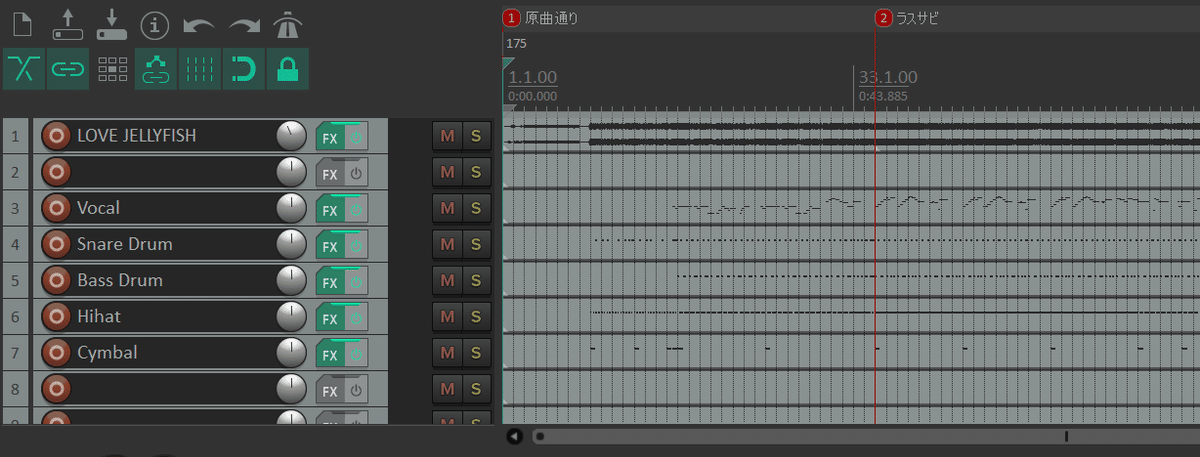
※midi:デジタル楽譜みたいなものです
※採譜動画:音程が鍵盤上を流れてくるようなやつです、つべによくある
制作
ここまで来たら残りはなめうぇーぶの使い方や制作だけです!頑張ろう!
まず、今回なめうぇーぶで使うものは
①ファイルローダ(集めてきた歌声の読み込み)
②Voice Finder(音素登録)
③Traffic(音合わせ)
の3つです。
これらはなめうぇーぶを開いて初期画面に存在するアプレット内にあります。分かりやすい
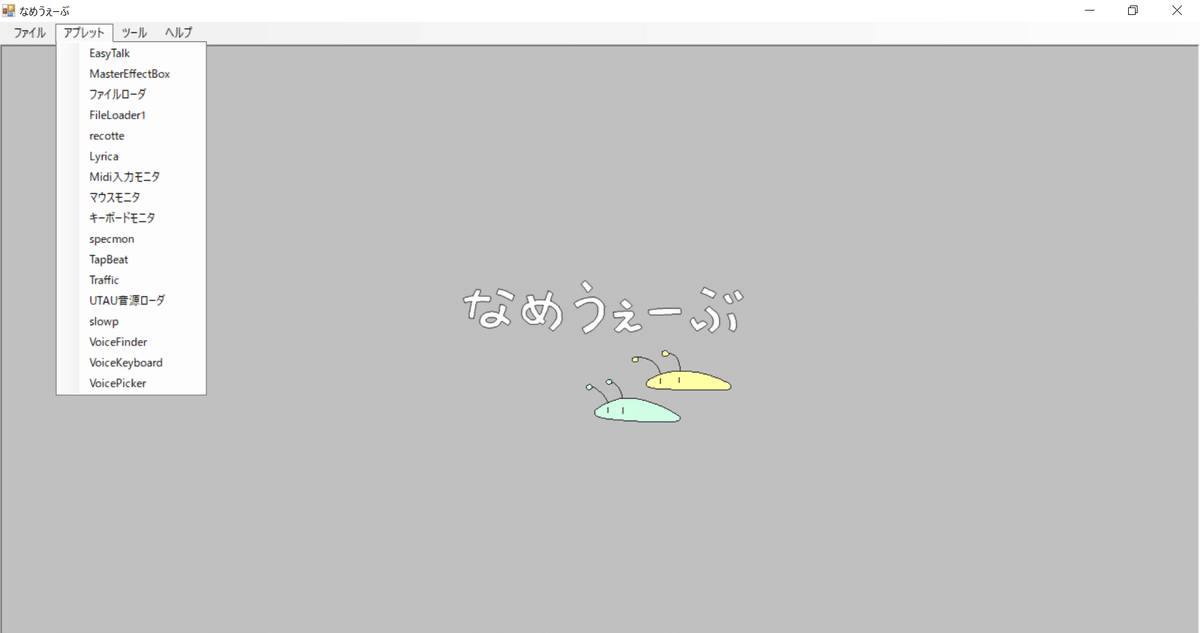
①ファイルローダ
ってことでなめうぇーぶを開いてファイルローダを選択してください。
そしたらこんな画面が出るはずです。
初めての方は空白になっていると思うので、「場所」をクリックして集めた歌声(アカペラ音源)のファイルを選択します。
選択するとこのように集めたものが表示されます。ファイル名トンチキネームすぎ
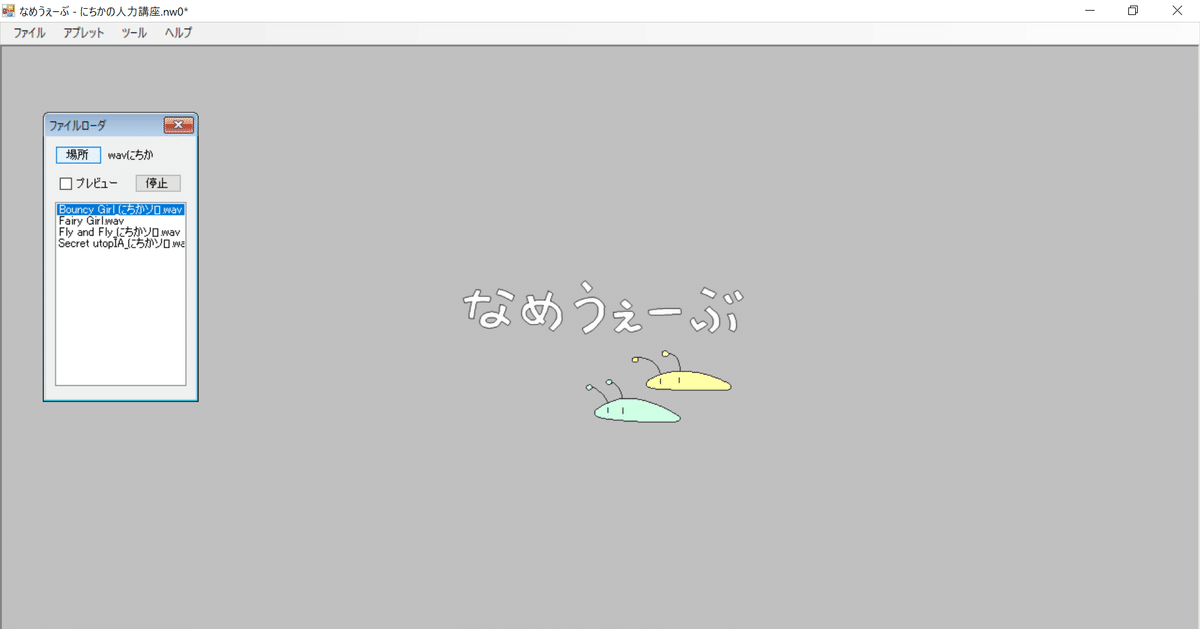
※なめうぇーぶはwavファイルのみ対応です。mp3は変えておきましょう。
②Voice Finder
最初の方にも言いましたが、なめうぇーぶではいきなり音素を並べるのではなく、音素をなめうぇーぶ内に登録するところから始まります。
なのでアプレットからVoice Finderを開きましょう!
そしたらそれっぽいのが出てきました。
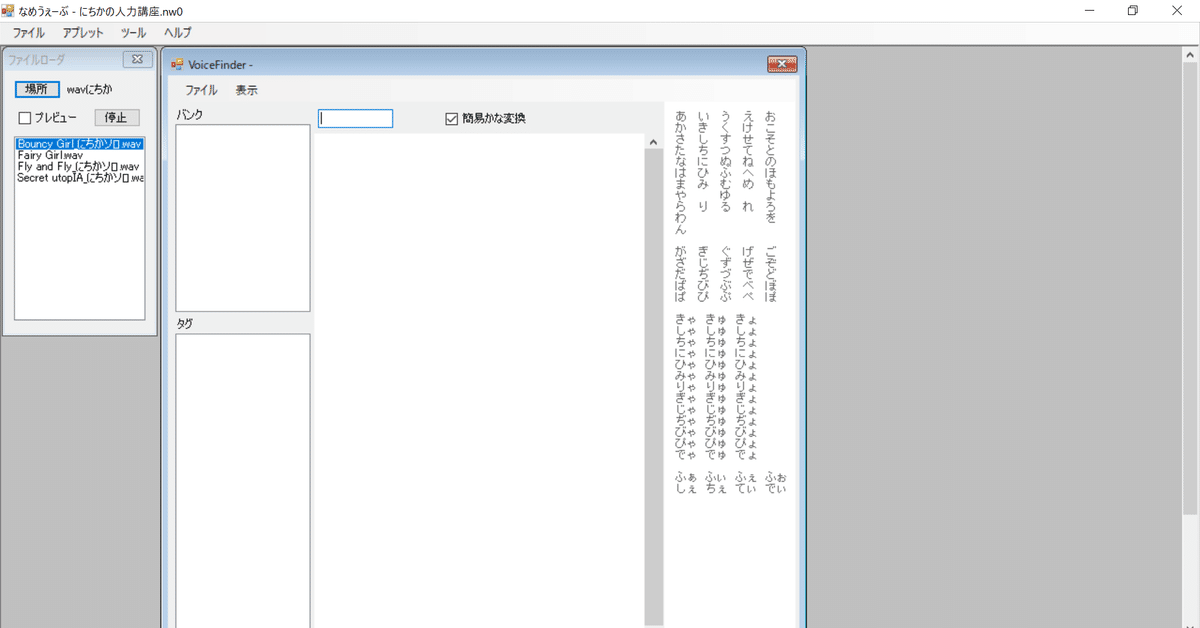
続いてファイルローダにある曲をVoice Finderにドラッグ&ドロップし、曲を選択したあと表示を押してください。(ここではBouncy Girlを選択)
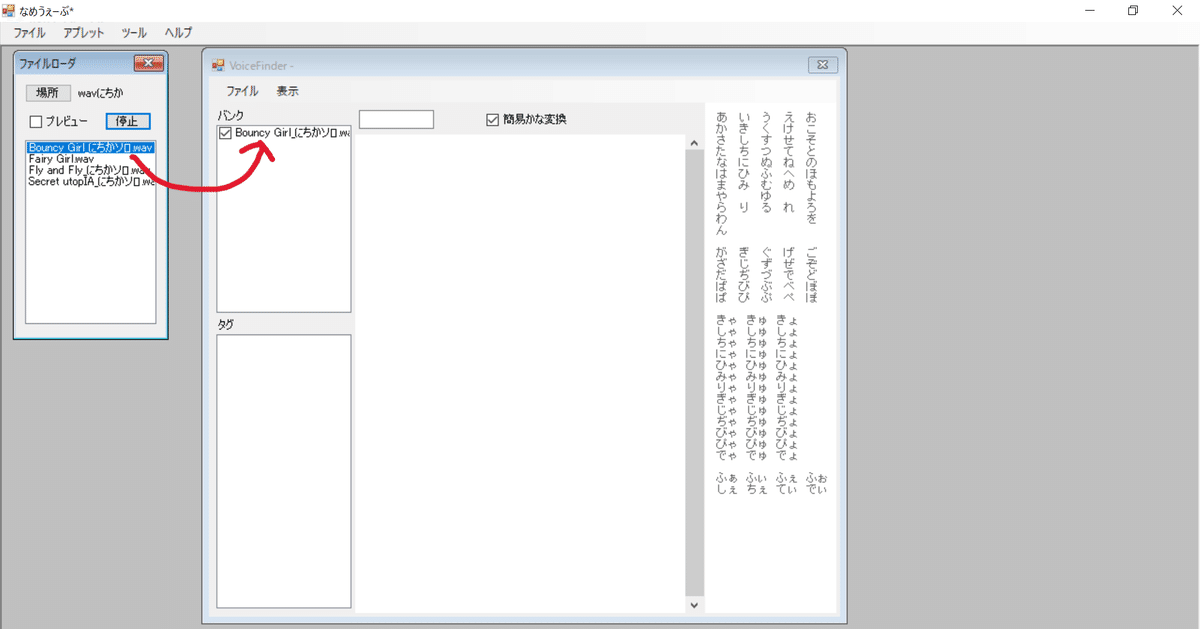
そしたらエディットウィンドウが出てきましたね。
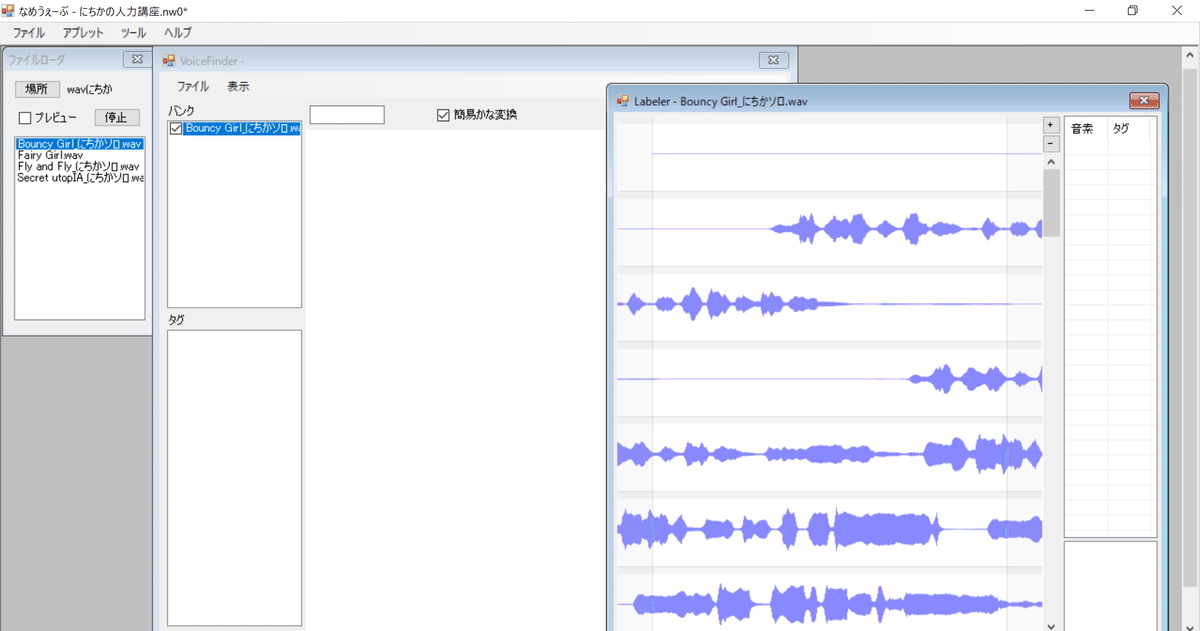
それっぽい音声波形が出てきました!なんか音作者っぽい!
じゃあ、一旦色々保存しましょう。
ここで注意点なんですけど大元(一番外枠にある)のプロジェクトファイル(.nw0)とVoice Finder(.vfl)は別々に保存されています。
そのため、ここでは分かりやすいようプロジェクトファイル(.nw0)を「にちかの人力講座」、音素登録(Voice Finder(.vfl))を「にちかロイド」にして保存します。
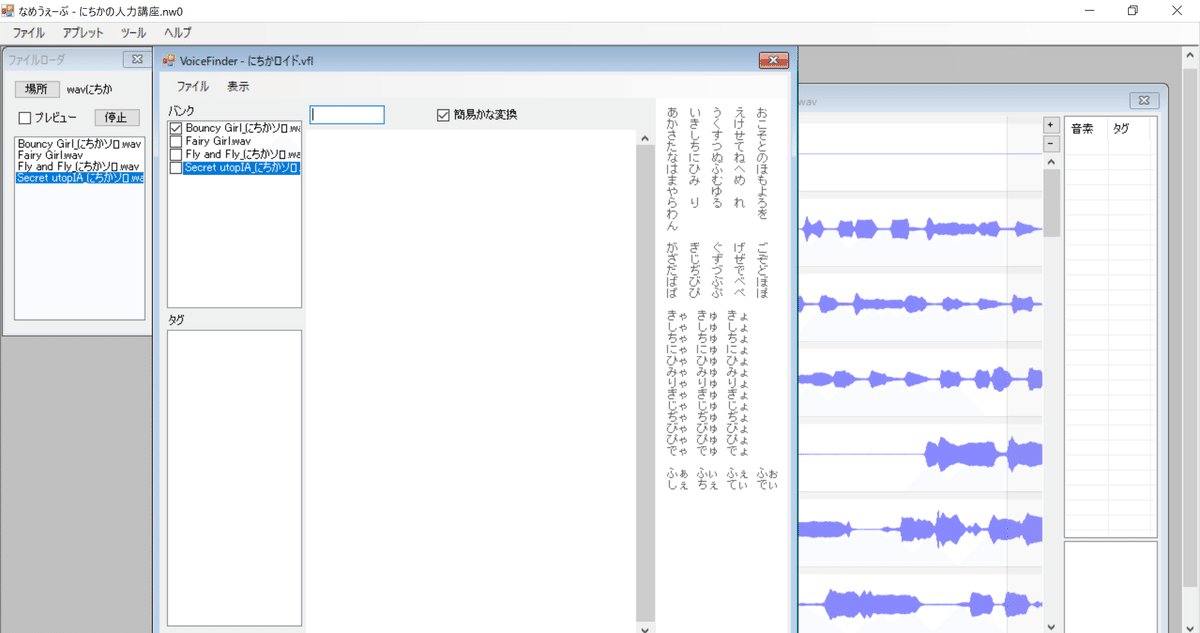
要するに、一度登録した音素ファイル(.vfl)は別の曲を作る時でも2回目以降は使いまわせるという事になります。
(同じキャラで2回目を作る時はファイルローダを開かず、いきなりにアプレットからVoice Finderを開き、ファイルから登録した.vflファイルを開くという事です。なので上記画像のように複数曲から音素を登録する際はすべての曲をD&Dして1キャラに付き1.vflファイルにしておきましょう)分かりにくくてごめん
少し話がそれましたが、ぼちぼち音素を登録していきましょう。
まずは各々見やすいようにウィンドウを移動させちゃいましょう!
(ファイルローダウィンドウは消しても大丈夫です。アップロードの役目しかないので)
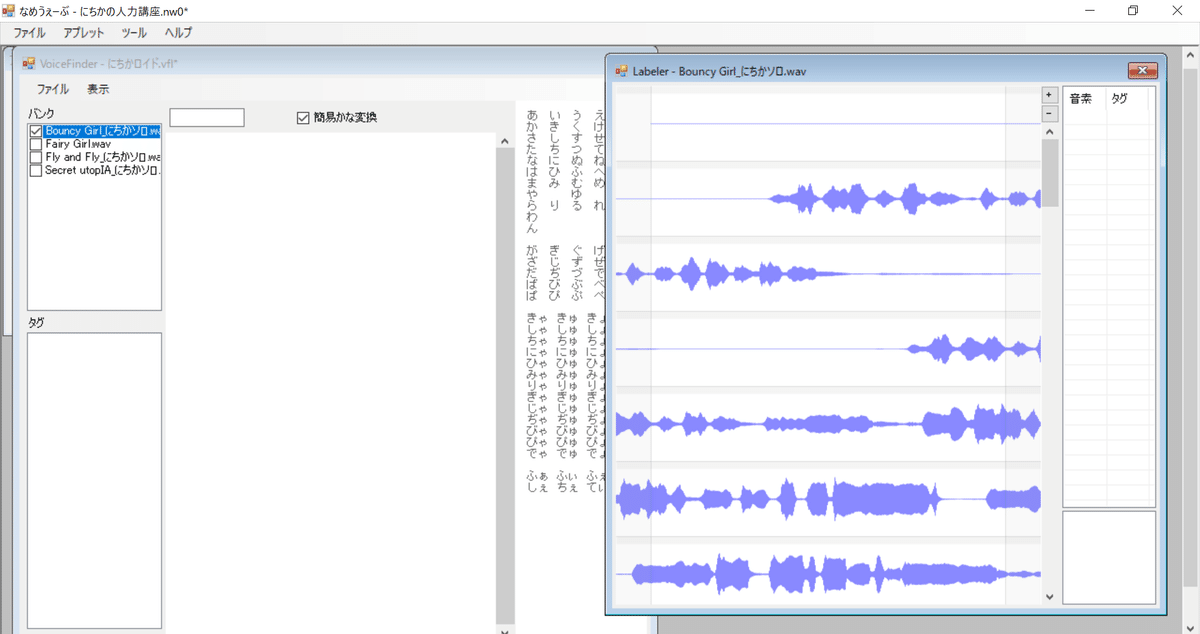
Voice Finderウィンドウにある曲名の横に四角のボックスとチェックマークがありますが、音素を登録する際はその曲だけにチェックマークだけ入れておきましょう。(音程合わせの時は全部にチェックマークを付けます)
加えて簡易かな変換にもチェックマークを入れておきましょう。
あとは地味で根気のいる作業が始まります。
まずはLabelerウィンドウにある音声波形上の灰色線をクリックしてみてください。
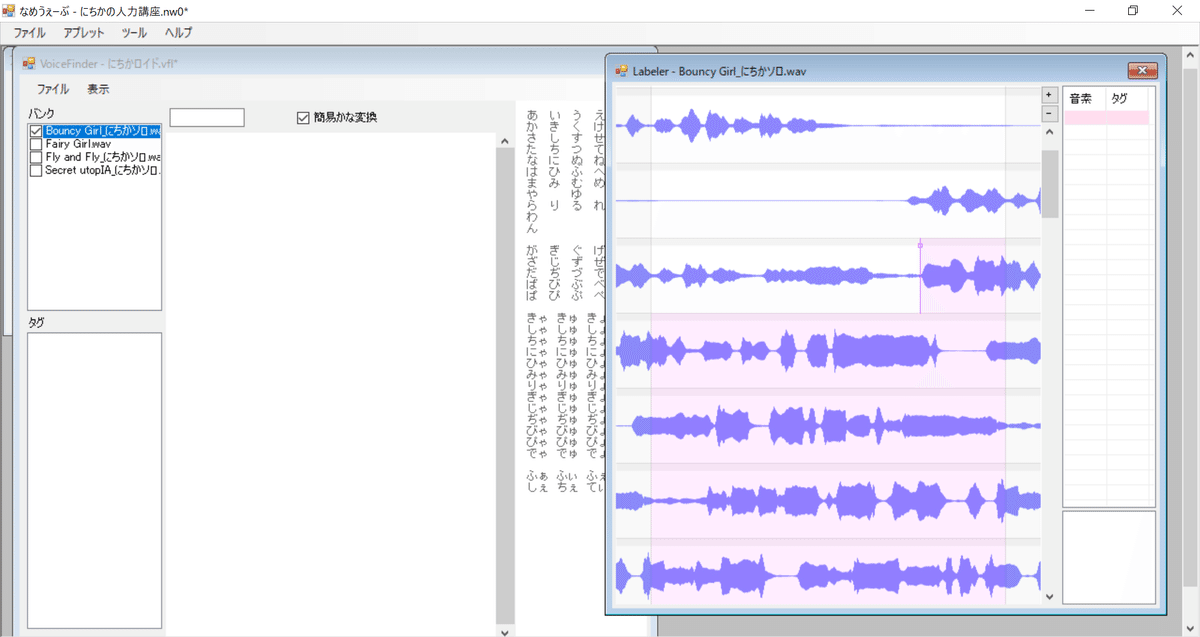
なんかピンク色の縦棒が出ました。
これが区切り棒です。なので1音ずつ区切っていきましょう!
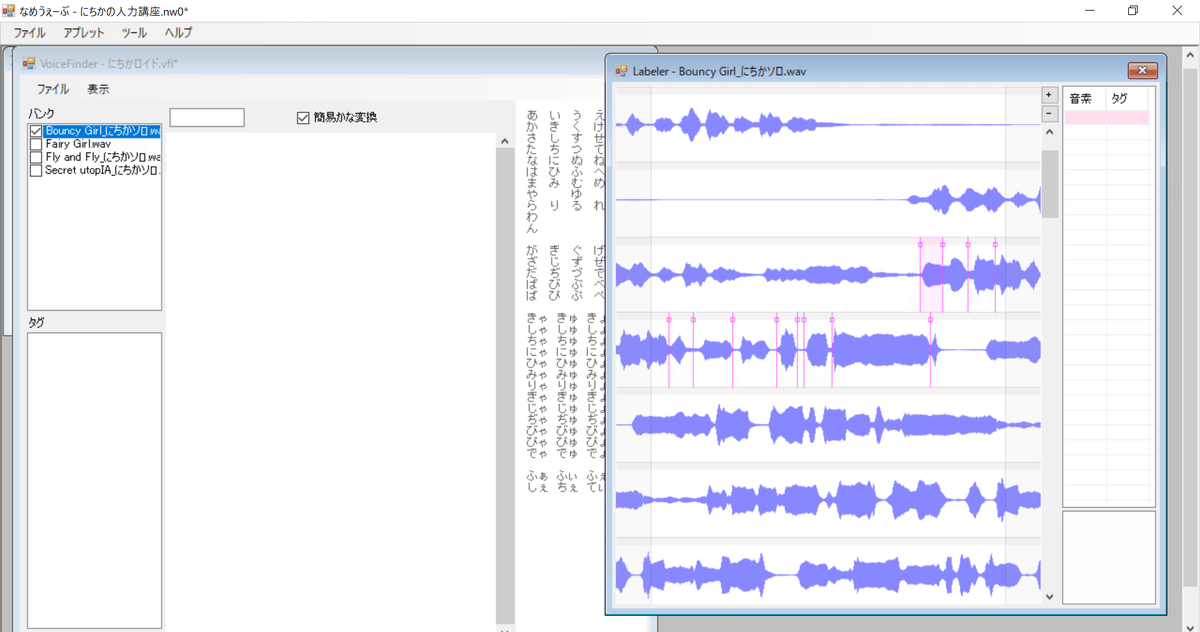
でも聞こえにくい歌詞があるな…
そんな時は無視しちゃいましょう!しーらね
そして歌詞を打ち込んでいきます。
ピンク色の範囲に打ち込めますので、1つずつローマ字入力で打ち込みましょう。矢印キーで横に移動もできます。
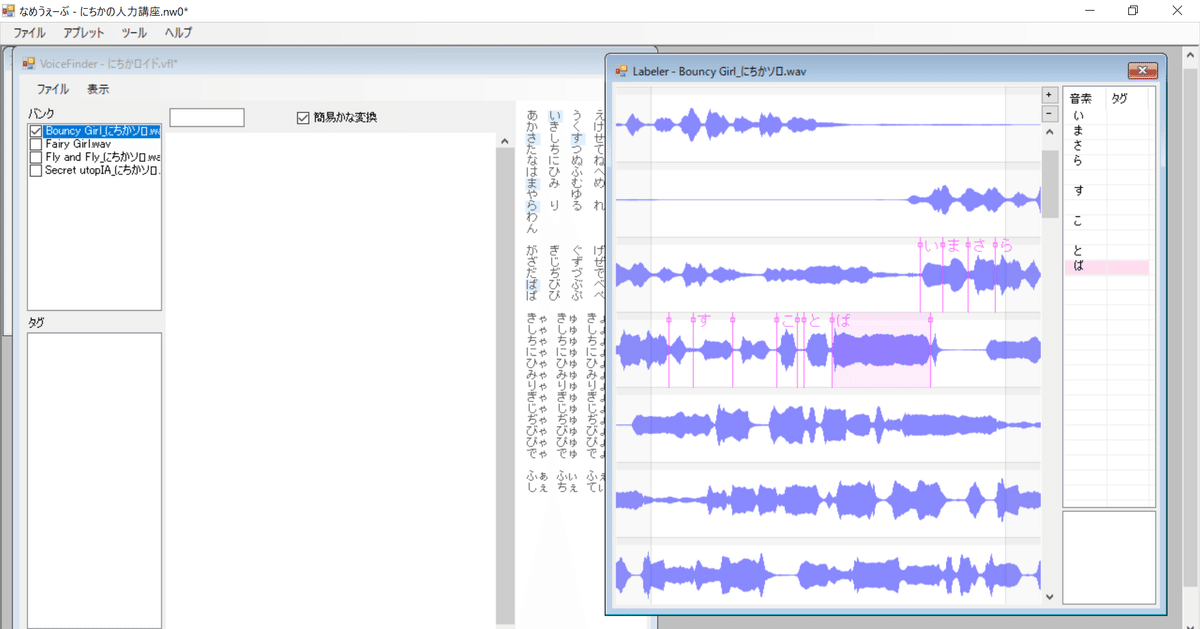
聞こえにくい・わかりにくいのを飛ばして打ち込みました。(本当は”今更安っぽい言葉”と言う歌詞です)
登録された文字はVoice Finderウィンドウの五十音に色が付きます。コレの色が全部濃い青色になったら優秀な音素の完成です。
と、言うことはだいたいやる事は分かってきましたよね?
そうです。
気の遠くなるような単純で地味な作業です。つらい。
でも2回目以降はこれしなくていいし、めちゃくちゃ楽なんです!頑張って!!
じゃあもう一回保存しときましょう。
やり方は覚えましたか?
音素を登録(又は変更)する際はプロジェクトファイル(.nw0)だけじゃなくて音素ファイル(.vfl)も保存ですよ!!!!
はい。
という事で根気よくやればこうなります。
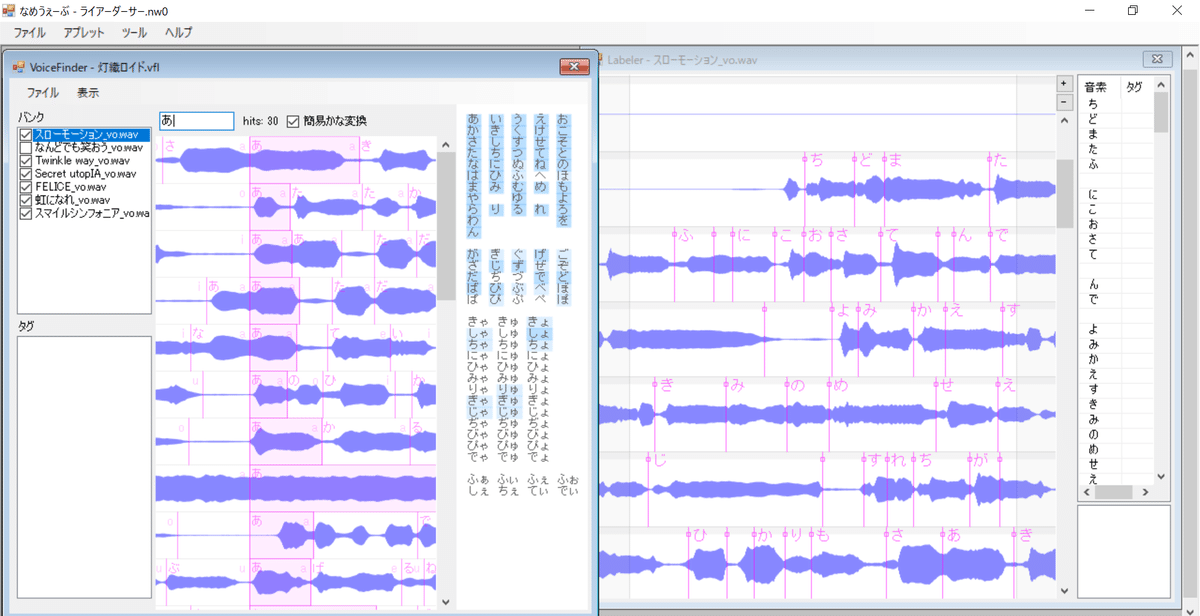
すまんかった!!作りたい動画が無い時に音素登録するモチベが無かった。
灯織の.vflファイルで説明します。
これの五十音表見てください、ちょっとケインかな~。コスギってこと。
これが素材がいっぱいあるってことです。(五十音表のひらがなを押すとその文字だけ表示出来ます)
これだけ見ると6曲分あってもこんだけしか埋まらないのか…ってなりますが、これは単に私が1番とかだけで諦めて投げてるからです。
まぁだいたい1~3曲分あればそれっぽく作ることが出来ますので、気分が乗った時なんかに増やしていけば良いと思います。
③Traffic
待ちに待った人力(音合わせ)です。長かったね…
感マジ合作全部見終われそうだ。
と言う事で登録(+保存)が終わったら音声波形(Labelerウィンドウ)は閉じちゃいましょう!邪魔なので。
そしてアプレットからTrafficを追加しましょう。
ここで注意点です。
絶対にTrafficウィンドウは消さないでください!!!!
.vflファイルと違って1回消すと音合わせしたデータが飛びます。
努力の結晶が粉々になります。本当に気を付けて!!!!!!!!!
疑ってる方は適当に音素突っ込んで一度ウィンドウ閉じてみると良いですよ、マジで消えます。
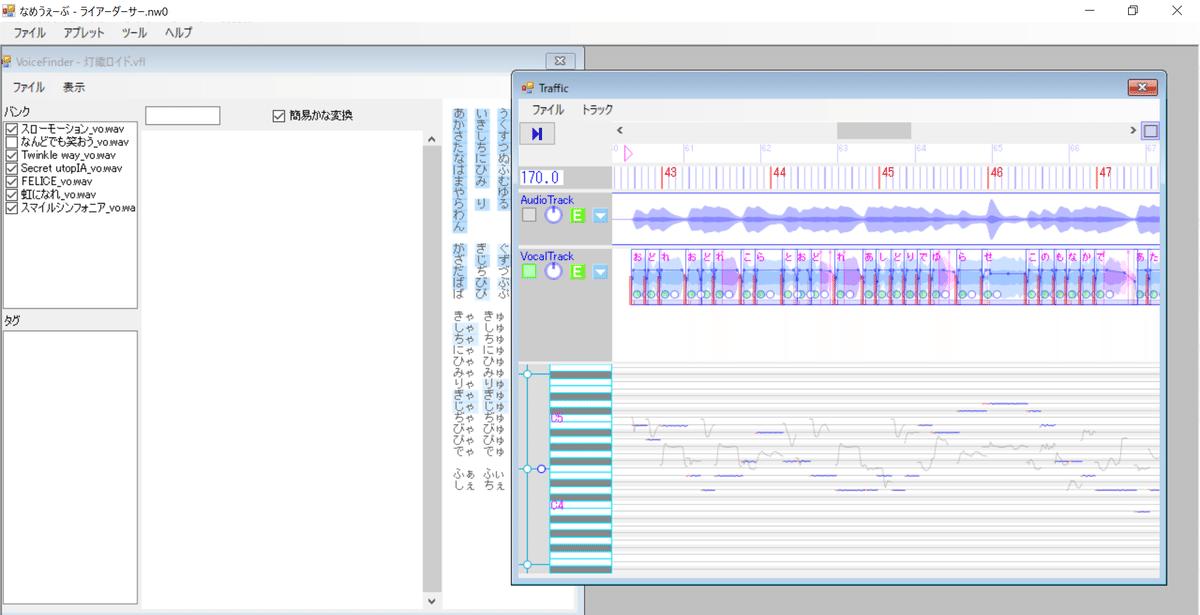
作業を中断する際はTrafficウィンドウは消さずにプロジェクトファイル(大元)を閉じましょう。そうすれば次に.nw0ファイル開いてもTrafficウィンドウは再生します。
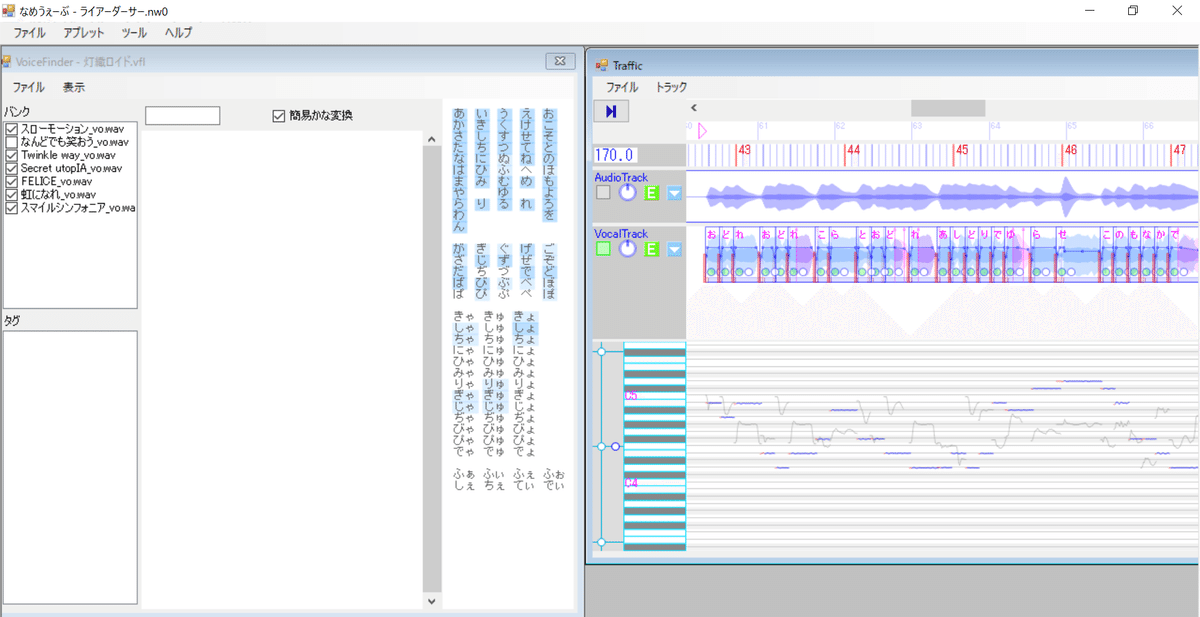
しつこいですよね?でもマジで大事です。何よりも覚えておいて欲しいです。
だから上の画像みたいに物理的にバツを押せないようにこういう配置にしましょう。これならうっかり押しは防げます。
データの話し過ぎて肝心の音合わせの話がおざなりでした。
もうここまで来たらなんとなくわかると思います。
まずはAudio Trackにインスト版音源を置き、テンポを設定し、五十音表からTrafficにD&Dして歌詞に合わせて並べていきます。
この時、
テンポ:上下にクリックしながらカーソルを上下に動かす
音素の音量:緑の丸をクリックしながらカーソル上下に動かす
音素のミュート:白い丸を押す
トラックのミュート:1番左の四角を押す
トラックの音量:その横のつまみを左右に捻る
音程:音素を選択して鍵盤を押す
ことで色々できます。
このへんはReaper使えるなら感覚は同じです。
この他にも並べた音素を選択して右クリックで左からデフォルト(い)/フラット(ま)/平均化(さ)/ドリフト除去(す)です。
(こ)(と)は平均化とドリフト除去を繰り返したらこんな感じになります。(音素の元の音程は灰色の線です)
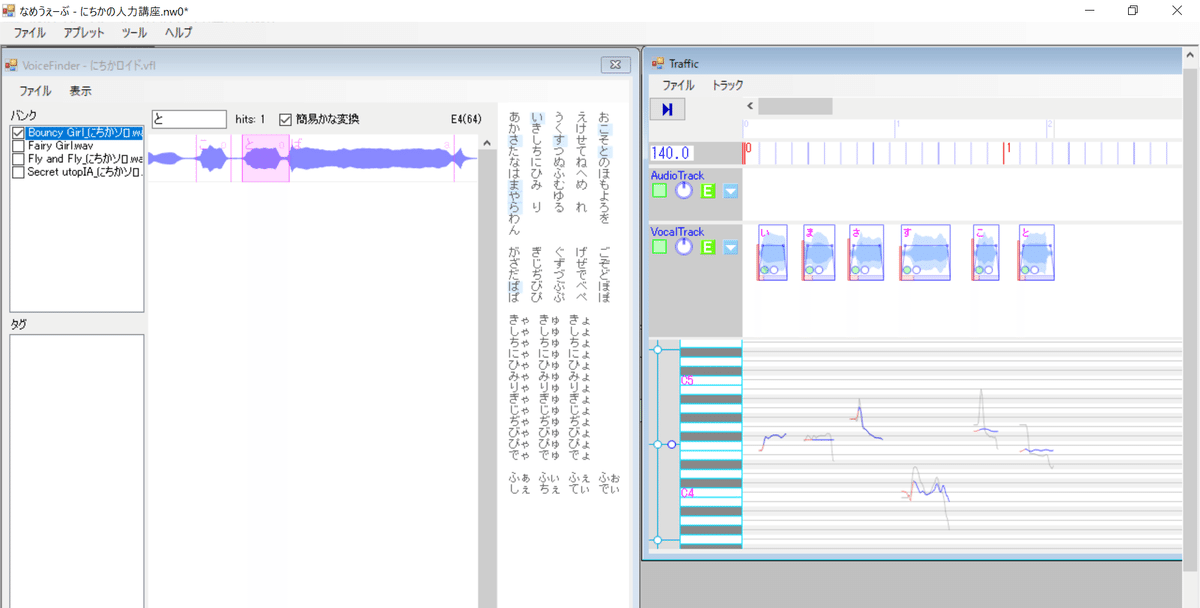
これらの操作を駆使して歌わせたい曲の音程を見ながら音程を合わせつつ並べて配置していきます。
ある程度並べたら再生して歌ってもらいましょう。
これ初めて歌わせたときの感動がスゴい。どれだけ下手くそになっても初めて歌わせたときの感動はスゴい。
これでアナタも人力の出来る音MAD作者ですよ!
誇ってください。すごい!!!!!
上手く歌わせるコツですが、音程は元の音素の形のまま音程を変えても結構ガビガビします。かといって全てフラットにすると耳に優しいですけど、棒読みのようで無機質な感じになります。感ナジって感じ。
なので適度に平均化やドリフト除去で波打った音程にするとそれっぽいです。
この他にもマウスで波を描いてビブラートを作ったりも出来ます。
音素の元の音程によって得意な音程があるので、結局のところ音素の登録が多いほど総当たりに音素を試すことでクオリティを爆上げで出来ます。(基本的には近い音程を選びますが)
この他にも、キャラと曲の相性も存在しますので、ボーカルの性別や曲のテンポ次第では上手く行くものもあれば、う~んって感じのもあります。
あとは各音素の音量ですが、こちらも一定にすると棒読み風になっちゃうので、歌わせたい曲の原曲を聴きながら強弱をつけると良いですね。
ちなみに、さ行は子音が先行しているのでグリッド線よりも前にしておくと滑らかに聞こえます。このへんはやってるうちに掴めます!
Trafficは間違っても消すなよ!!!!!大事!!!!!
まぁつらつら言いましたけど、自分は綺麗に並べてざっくり音程を取ったあとに出力して、ボカシフで原曲のボーカルの音程をコピーしたりするのでなめうぇーぶだけで上手く作るコツをちゃんと説明出来ないんですけどね…
このあたりは人力のコツを調べるといっぱい出てくる気がします。
④出力
Trafficウィンドウのファイルから「wavファイルとして保存」を押すと出力が出来ます。これは単純。
この時、オーディオトラックをミュートすれば出力した時はボーカルトラックのみとなります。
でも出力した後に修正したくなる時があるので一生Trafficは消さないようにね。
あとは好きにReaperやボカシフで好きに編集してください!
と言うか何回も出力し直して理想の歌声を作りましょう、発音のタイミングとかね。じゃないと歌詞忘れて詰まった人みたいになります。
それと色々VST挿して遊んでみましょう。リバーブはかけすぎるとお風呂場で歌ってるみたいになるので1回は試してみましょう!
うっかりノイズ入っててもイコライザーで高音を消すという手抜きも出来ます。必ずしも最強の人力を作る必要はないですし気軽に作りましょう。
まぁここまで色々と話しましたが、正直な話、制作に関しては既にあるくおすしさんが公開されているnoteの方が非常に参考になります。こちらも確認しておくと良いと思います!
⑤追記(4/20)
あの、サボってた七草にちかの人力で動画作りました。
この一連の流れによりこういうものが出来ます…とだけ。
これ露骨な宣伝すぎ!!!!
でも真面目に作った人力+YTPMVなので見て欲しいです!!
ちなみに、音素集めは各曲丸々やらず、必要な音素だけ登録するを繰り返した結果、各音素3~12ぐらいとバラツキがありました。
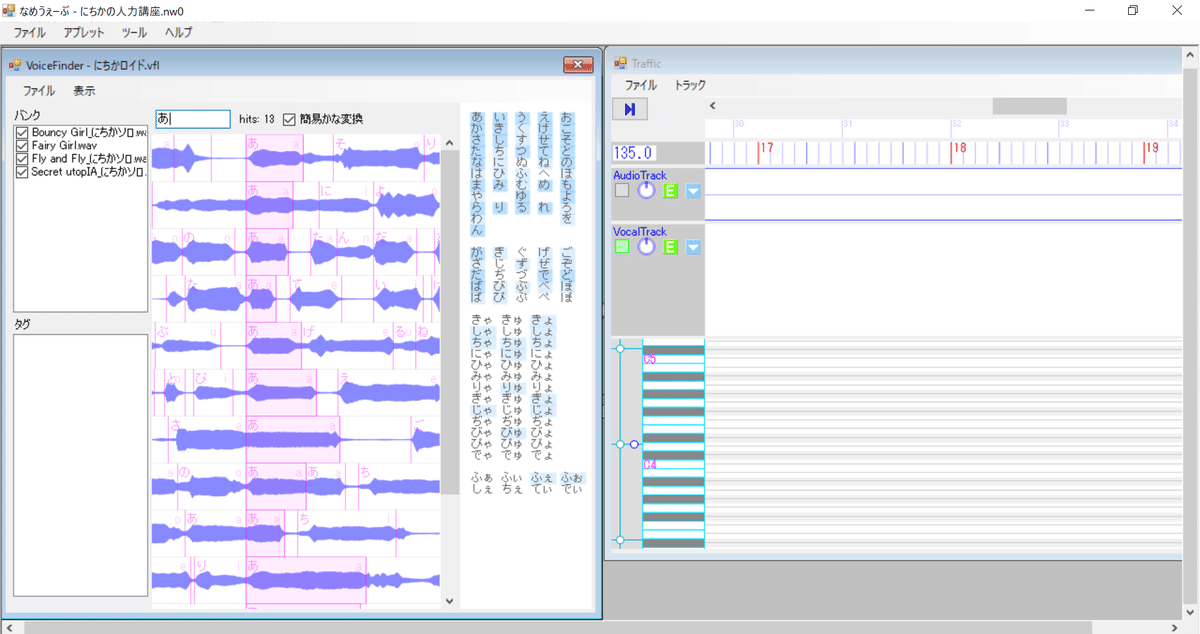
しいらかんすのYTPMV、凄く良いので皆も作ろう!(映像も初心者に優しいですし)ただ、原曲なしでやる事になるのとローテンポ曲なので初心者には難しいかもですね
終わりに
いや~長かった。
ここまで読んでくださりどうもありがとうございます。
若干途中から飽き始めて、かなり端折った割に長くなってしまいました。
なので不明点も多々あると思います。質問があればTwitterのDMかDiscordのDM/個人鯖に来ていただけるとお返事しやすいです。
あとですね、凍凍蜜柑さんが人力ボカロのまとめnoteを作ってくれたみたいなのでこちらも参考にすると良いと思います…!
これ読んで人力を始めてくれる方が居れば苦労も報われますので、初作品を作った時はぜひ見せてくださいね!
それでは良き人力ライフを!
(いつもふざけた〆方するからむずがゆい)
